Brave ブラウザは、プライバシーとパフォーマンスに独自に重点を置いた、競争の激しい Web ブラウザの分野で際立った存在です。オープンソース プロジェクトとして始まった Brave は、広告ブロック機能と暗号通貨対応機能で急速に評判を高めました。ユーザーのプライバシーとデータ保護に重点を置いている点が、従来のブラウザとは一線を画しています。ブロックチェーン テクノロジーの統合により、現代の技術に精通したユーザーにとってさらに魅力的になっています。このインストール ガイドは、これらの最先端の機能を評価し、Debian Linux システムで Brave の潜在能力を最大限に活用したいと考えているユーザー向けに設計されています。
Brave ブラウザの主な特徴:
- プライバシー重視: 強力な広告ブロッカーとトラッカー防止機能が組み込まれています。
- パフォーマンス重視: ページの読み込みが速くなり、リソースが効率的に利用されます。
- 暗号通貨対応: 暗号通貨とブロックチェーン技術のネイティブサポート。
- オープンソース: 透明性がありコミュニティ主導の開発。
- クロスプラットフォームの互換性: デバイス間で一貫したユーザー エクスペリエンス。
- ユーザーフレンドリーなインターフェース: 直感的で操作しやすいデザイン。
- カスタマイズオプション: テーマと拡張機能による広範なパーソナライズ。
- セキュリティフォーカス: 頻繁なアップデートとセキュリティ パッチによる保護の強化。
- 報賞制度: コンテンツ作成者とユーザー向けのユニークな Brave Rewards プログラム。
- コミュニティサポート: アクティブなユーザー コミュニティと応答性の高いサポート チャネル。
次に、ステップバイステップのインストール プロセスを確認して、スムーズで効率的なセットアップを実現します。
Braveブラウザのインストール前の手順
インストール前にDebianパッケージを更新する
まず、インストール中に競合が発生しないように、システムを更新して既存のパッケージがすべて最新であることを確認します。
sudo apt update && sudo apt upgradeBraveブラウザのインストールに必要な初期パッケージをインストールする
インストールを完了するには、ターミナルで次のコマンドを使用して次のソフトウェア パッケージをインストールする必要があります。
sudo apt install software-properties-common apt-transport-https curl ca-certificates -yBrave APTリポジトリを追加する
インストールする Brave ブラウザのバージョンに応じて、Brave APT リポジトリを追加するオプションが 3 つあります。各バージョンの手順を以下で説明します。
Brave APTリポジトリをインポートする
Brave ブラウザのインポート コマンドの安定バージョン:
wget -qO- https://brave-browser-apt-release.s3.brave.com/brave-browser-archive-keyring.gpg | sudo gpg --dearmor | sudo tee /usr/share/keyrings/brave-browser-archive-keyring.gpg > /dev/nullecho "deb [arch=amd64 signed-by=/usr/share/keyrings/brave-browser-archive-keyring.gpg] https://brave-browser-apt-release.s3.brave.com/ stable main" | sudo tee /etc/apt/sources.list.d/brave-browser-release.listBrave ブラウザのインポート コマンドのベータ版:
wget -qO- https://brave-browser-apt-beta.s3.brave.com/brave-browser-beta-archive-keyring.gpg | sudo gpg --dearmor | sudo tee /usr/share/keyrings/brave-browser-beta-archive-keyring.gpg > /dev/nullecho "deb [arch=amd64 signed-by=/usr/share/keyrings/brave-browser-beta-archive-keyring.gpg] https://brave-browser-apt-beta.s3.brave.com/ stable main" | sudo tee /etc/apt/sources.list.d/brave-browser-beta.listBrave ブラウザのインポート コマンドのナイトリー バージョン:
wget -qO- https://brave-browser-apt-nightly.s3.brave.com/brave-browser-nightly-archive-keyring.gpg | sudo gpg --dearmor | sudo tee /usr/share/keyrings/brave-browser-nightly-archive-keyring.gpg > /dev/nullecho deb [arch=amd64 signed-by=/usr/share/keyrings/brave-browser-nightly-archive-keyring.gpg] https://brave-browser-apt-nightly.s3.brave.com/ stable main | sudo tee /etc/apt/sources.list.d/brave-browser-nightly.listBrave リポジトリのインポート後に APT キャッシュを更新する
インストール コマンドに進む前に、まず次のコマンドを使用して、新しくインポートした Brave リポジトリの APT パッケージ インデックスを更新する必要があります。
sudo apt updateBraveのインストールを完了する
必要なリポジトリを追加したら、Debian システムに Brave ブラウザをインストールします。インストールする前に、Brave ブラウザの安定版、ベータ版、ナイトリー版の違いについて簡単に説明します。
- Braveブラウザ安定版 最も信頼性が高く推奨されるバージョンであり、ほとんどのユーザーに徹底的にテストされたエクスペリエンスを提供します。
- Braveブラウザベータ版 まだテストと改良が行われている新機能と改善点が含まれており、最新の変更を試してみたいユーザーに適しています。
- Braveブラウザナイトリー 最も実験的なバージョンであり、開発者によって最新のアップデートが行われています。安定性が低い可能性があり、テスト目的にのみ適しています。
注記: ベータ版とナイトリー版は別々にインストールされるため、システム上で共存できます。
Braveブラウザをインストール: 安定版、ベータ版、ナイトリー版
以下のコマンドを使用して、インストールするバージョンを選択できます。
sudo apt install brave-browsersudo apt install brave-browser-betasudo apt install brave-browser-nightly注記: 3 つのバージョンを同時にインストールするには、適切なリポジトリをインポートする必要があることに注意してください。
Braveブラウザの起動
Brave ブラウザをシステムに正常にインストールした後、アプリケーションを開くにはさまざまな方法があります。
Brave ブラウザを起動する CLI コマンド
次のコマンドを実行すると、ターミナルから Brave ブラウザをすぐに直接起動できます。
brave-browserbrave-browser-betabrave-browser-nightlyBrave ブラウザを起動する GUI メソッド
アプリケーション メニューの検索機能を使用できます。
- クリック 活動
- 選択する アプリケーションを表示
- 検索バーに「Brave」と入力してBrave Webブラウザを見つけます
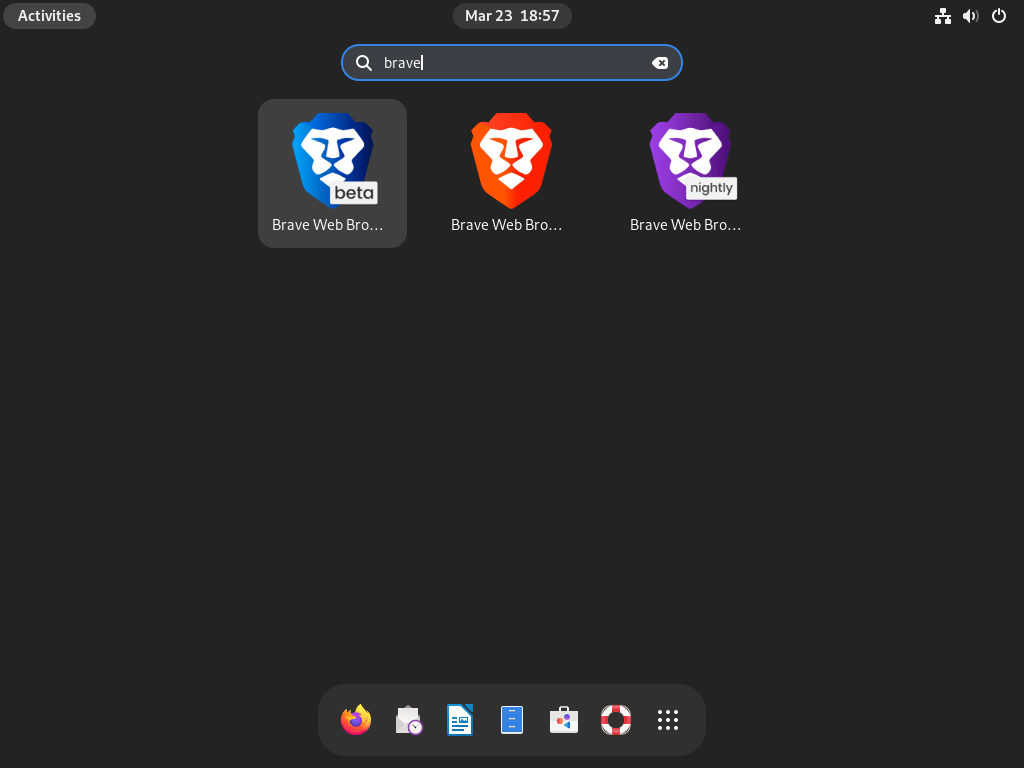
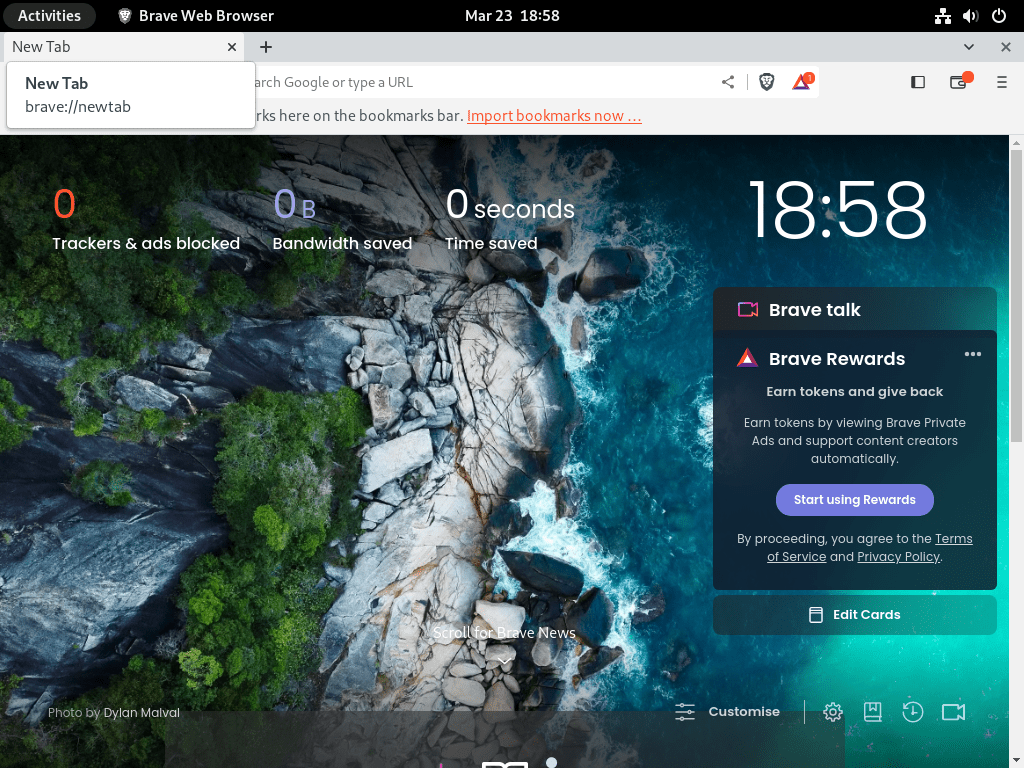
Braveブラウザの追加コマンド
Braveブラウザを削除する
Debian システムから Brave Browser を削除する必要がある場合は、以下の手順に従ってください。Brave Browser をアンインストールしてリポジトリを削除する手順を説明します。
まず、インストールされている Brave ブラウザのバージョンを特定し、対応するコマンドを実行してソフトウェアを削除します。
sudo apt remove brave-browsersudo apt remove brave-browser-betasudo apt remove brave-browser-nightlyBraveブラウザリポジトリを削除する
Brave ブラウザをアンインストールした後、以下のコマンドを使用して追加されたリポジトリを削除します。このコマンドは、システムからすべての Brave ブラウザ リポジトリを削除します。
sudo rm /etc/apt/sources.list.d/brave-browser-*注記: すべての Brave ブラウザ リポジトリではなく特定のリポジトリを削除する場合は、ワイルドカード () を適切なリポジトリ名 (「brave-browser-beta.list」など) に置き換えます。*
ベータ版のみの削除の例:
sudo rm /etc/apt/sources.list.d/brave-browser-beta.list結論
結論として、Debian に Brave ブラウザをインストールするのは簡単で、高速で安全、かつプライバシーを重視したブラウジング体験をユーザーに提供します。このガイドで概説されている簡単な手順に従うことで、Debian ユーザーは簡単にインストールし、日常のブラウジングに Brave ブラウザを使用するメリットを享受できます。

